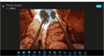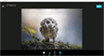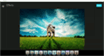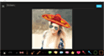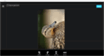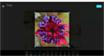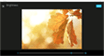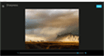Advertisement
Aviary Photo Editor تحميل برنامج تحرير وتعديل الصور
برامج الصور
Aviary Photo Editor 2.0.0.3
تاريخ التحديث: 14/10/2016 12:09 AM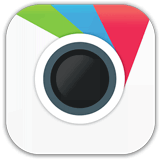
برنامج تحرير وتعديل مظهر الصور، افياري فوتو اديتور تطبيق مجاني يساعدك على تعديل الصور المفضلة لديك وتحسينها الى الأفضل، وايضا يساعدك على تجميل الصور بإضافة العديد من العناصر والرسومات الجذابة، يمكنك قص الصور وكذلك تعديل درجة السطوع وحدة التباين وايضا تعديل نسبة التشبع بالألوان، كما يمكنك إضافة تأثيرات لتحسين مظهر الصور، بالإضافة إلى إمكانية إضافة مجموعة واسعة من الملصقات الجملية على الصور، ايضا يمكنك كتابة النصوص والشروحات على الصور، البرنامج يساعدك ايضا على معالجة عيوب الصور وإزالة العلامة الحمراء من العين بالنسبة الى الصور التي تم إلتقاطها في الظلام، افياري فوتو اديتور يتمتع بواجهة أنيقة وسهلة في الاستخدام، يمكنك من خلالها إستراد مجموعة من الصور المفضلة لديك من جهاز الكمبيوتر أو من الكاميرا الرقمية والعمل على تعديل الصور وتحسينها في خطوات بسطية عبر استخدام مجموعة هائلة من الادوات المختلفة، بحيث يمكنك إستخدام اداة التعزيز (Enhance) لتحسين مظهر الصور بشكل تلقائي وايضا لتعديل الاضاءة وضبط توازن الألوان، بالإضافة الى تحسين الصور التي تم إلتقاطها في الليل بواسطة آلة التصوير الرقمية، ايضا يمكنك إستخدام أداة التأثيرات (Effects) لتطبيق مجموعة كبيرة من المؤثرات الجذابة التي تعمل على تغيير ألوان الصور بعدة أنماط لتبدو أكثر إحترافية، كما يمكنك إستخدام أداة الملصقات (Stickers) والتي تضم مجموعة من الصور الملصقة والاشكال ومربعات الحوار لإضافتها مباشرة فوق الصور، بحيث يمكنك إضافة الاسهم والدوائر والنجوم ورمز القلب وربطة العنق والنظارات الشمسية والحلي والقبعة، بالإضافة الى إمكانية اضافة أشكال ترفيهية طريفة لجعل الصور تبدو مضحكة.
البرنامج يوفر لك أداة التوجيه (Oriantation) التي يمكنك من خلالها تغيير الاتجاه عن طريق تدوير الصور في إتجاه اليمين أو اليسار، وايضا يمكنك عكس وقلب إتجاه الصور أفقيا أو عموديا، وهذه الاداة مهمة جدا لتصحيح إتجاه الصور لمشاهدتها بشكل افضل على الكمبيوتر، ايضا يمكنك إستخدام أداة التقطيع (Crop) التي تسمح لك بقص وضبط أطراف الصور بمقاسات مختلفة، كذلك يمكنك الاستعانة بأداة السطوع (Brightness) لتعديل وضبط درجة سطوع بريق الاضاءة على الصور في حالة ما إذا كانت لديك صور مشرقة بشكل غير طبيعي، بجانب ذلك يمكنك إستخدام أداة التباين (ِContrast) لتعديل معدل تباين اللون والاضاءة من أجل التخلص من مشكلة ضبابية الصور وجعلها تبدو أكثر وضوحا، ايضا يمكنك إستخدام أداة التشبع (Saturation) لمعالجة الصور وضبط قوة تدرج الالوان عن طريق تغيير كثافة الألوان الأساسية، وهذه الأداة يمكن تطبيقها في حالة وجود صور تطغى عليها أحد الالوان الاساسية (الأحمر، الأخضر والأزرق) بشكل حاد ومكثف جدا وهذا يحصل عند التقاط الصور في ظروف غير ملائمة، يمكنك أيضا شحذ وتنعيم ملمس الصور والتخلص من الخشونة عن طريق إستخدام اداة الحدة (Sharpness)، بحيث يمكنك جعل الصور تبدو ناعمة الملمس، بالإضافة الى التخلص من الحبيبات التي تظهر على البشرة في الصور الخاصة بك وجعلها أكثر نعومة.
برنامج افياري فوتو اديتور (Aviary Photo Editor) يعتبر من الحلول القوية المتاحة لجميع فئات المستخدمين لنظام الويندوز 10 و8.1 ونظام الاندرويد ونظام iOS من أجل تحسين مظهر الصور الرقمية على مختلف الاجهزة، بالإضافة الى إمكانية إستخدام الفرشات والرسم فوق الصور، وايضا استخدام مساحيق التجميل لطمس عيوب الصور وتزيينها، كما يمكن إزالة العلامة الحمراء من العين بنقرة واحدة وتصحيح لون العينين، البرنامج متاح فقط للتحميل من متجر مايكروسوفت، لهذا هو يدعم فقط ويندوز عشرة و ثمانية، بالإضافة الى انه يدعم هواتف الاندرويد واجهزة الايفون والآيباد، البرنامج خفيف الوزن ويستخدم كمية معتدلة من موراد المعالج وذاكرة الوصول العشوائي، يمكنك الآن تحميل برنامج افياري فوتو اديتور وإستخدامه على جهاز الكمبيوتر الخاص بك لتعديل وتحسين الصور الرقمية مجانا ومدى الحياة.
البرنامج يوفر لك أداة التوجيه (Oriantation) التي يمكنك من خلالها تغيير الاتجاه عن طريق تدوير الصور في إتجاه اليمين أو اليسار، وايضا يمكنك عكس وقلب إتجاه الصور أفقيا أو عموديا، وهذه الاداة مهمة جدا لتصحيح إتجاه الصور لمشاهدتها بشكل افضل على الكمبيوتر، ايضا يمكنك إستخدام أداة التقطيع (Crop) التي تسمح لك بقص وضبط أطراف الصور بمقاسات مختلفة، كذلك يمكنك الاستعانة بأداة السطوع (Brightness) لتعديل وضبط درجة سطوع بريق الاضاءة على الصور في حالة ما إذا كانت لديك صور مشرقة بشكل غير طبيعي، بجانب ذلك يمكنك إستخدام أداة التباين (ِContrast) لتعديل معدل تباين اللون والاضاءة من أجل التخلص من مشكلة ضبابية الصور وجعلها تبدو أكثر وضوحا، ايضا يمكنك إستخدام أداة التشبع (Saturation) لمعالجة الصور وضبط قوة تدرج الالوان عن طريق تغيير كثافة الألوان الأساسية، وهذه الأداة يمكن تطبيقها في حالة وجود صور تطغى عليها أحد الالوان الاساسية (الأحمر، الأخضر والأزرق) بشكل حاد ومكثف جدا وهذا يحصل عند التقاط الصور في ظروف غير ملائمة، يمكنك أيضا شحذ وتنعيم ملمس الصور والتخلص من الخشونة عن طريق إستخدام اداة الحدة (Sharpness)، بحيث يمكنك جعل الصور تبدو ناعمة الملمس، بالإضافة الى التخلص من الحبيبات التي تظهر على البشرة في الصور الخاصة بك وجعلها أكثر نعومة.
برنامج افياري فوتو اديتور (Aviary Photo Editor) يعتبر من الحلول القوية المتاحة لجميع فئات المستخدمين لنظام الويندوز 10 و8.1 ونظام الاندرويد ونظام iOS من أجل تحسين مظهر الصور الرقمية على مختلف الاجهزة، بالإضافة الى إمكانية إستخدام الفرشات والرسم فوق الصور، وايضا استخدام مساحيق التجميل لطمس عيوب الصور وتزيينها، كما يمكن إزالة العلامة الحمراء من العين بنقرة واحدة وتصحيح لون العينين، البرنامج متاح فقط للتحميل من متجر مايكروسوفت، لهذا هو يدعم فقط ويندوز عشرة و ثمانية، بالإضافة الى انه يدعم هواتف الاندرويد واجهزة الايفون والآيباد، البرنامج خفيف الوزن ويستخدم كمية معتدلة من موراد المعالج وذاكرة الوصول العشوائي، يمكنك الآن تحميل برنامج افياري فوتو اديتور وإستخدامه على جهاز الكمبيوتر الخاص بك لتعديل وتحسين الصور الرقمية مجانا ومدى الحياة.
Advertisement
اصدار البرنامج:
2.0.0.3
الحجم:
13.4MB
الترخيص:
Freeware "مجاني"
آخر تحديث:
14/10/2016
نظام التشغيل:
ويندوز 7 / 8 / 10 & اندرويد
آخر تحميل:
01/04/2025 02:58 PM
مرات التحميل:
5072
Screenshots for Aviary Photo Editor